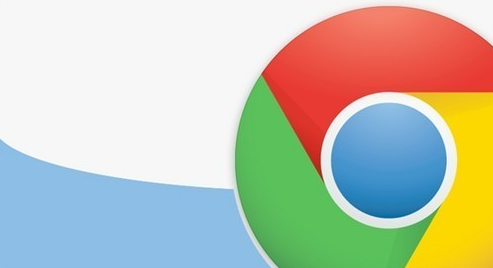Google浏览器下载完成后桌面图标消失如何找回
时间:2025-07-31
来源:谷歌浏览器官网
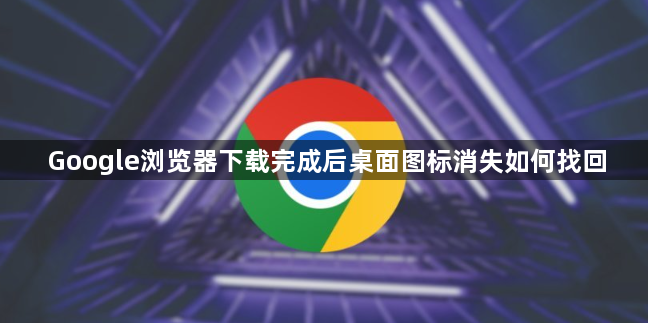
1. 检查系统错误
- 尝试重新启动计算机→观察是否恢复桌面图标→若问题仍未解决,可进行系统文件扫描和修复。
2. 检查软件冲突
- 卸载最近安装的软件→重启计算机→查看是否可以解决问题。
3. 手动恢复桌面图标
- 在桌面空白处右键点击→选择“显示”→勾选需要显示的图标,如“谷歌浏览器”。
4. 更新谷歌浏览器
- 打开Chrome→点击右上角三个点→选择“帮助”→点击“关于Google Chrome”→自动检查并安装最新版本。
5. 通过开始菜单查找
- 单击任务栏上的“开始”按钮→在搜索框中输入“chrome”→右键单击“Google Chrome”→选择“打开文件位置”→找到名为“chrome.exe”的文件→右键单击该文件→选择“发送到”>“桌面快捷方式”。
6. 通过默认安装路径查找
- 打开文件资源管理器→进入`C:\Program Files (x86)\Google\Chrome\Application\`文件夹→找到`chrome.exe`文件→右键单击该文件→选择“发送到”>“桌面快捷方式”。
7. 检查回收站
- 打开回收站→查找是否有误删的谷歌浏览器图标→右击选择“还原”。
通过以上步骤,可系统性解决Chrome下载后桌面图标消失的问题,覆盖系统、软件、路径等多维度排查。